Wat als u wakker wordt, uw pc aanzet en de Google Chrome-browser start om te ontdekken dat de startpagina u omleidt naar een willekeurige website?
Onlangs werden enkele Windows-gebruikers doorverwezen naar de website Hotcleaner.com, waarop staat dat de Privacy Test-extensie is bijgewerkt naar de nieuwste versie.
Als je hier geen idee van hebt en je je afvraagt of hotcleaner.com veilig is? Lees dan verder het artikel.
show
Hotcleaner.com is het veilig?
Ter verduidelijking wil ik u vertellen dat het tabblad ‘Privacytest succesvol bijgewerkt’ dat verschijnt wanneer u Chrome start, het resultaat is van een virus met de naam Hotcleaner.
De webpagina die u ziet, wordt beschouwd als een browserkaper en wordt via een extensie geïnstalleerd. Omdat het een browserkaper is, heeft dit invloed op de prestaties en functionaliteit van Google Chrome.
Als u een volledige antimalwarescan uitvoert, wordt het hotcleaner.com-virus niet uit uw Chrome-browser verwijderd; u zult de extensie handmatig moeten vinden en deze moeten verwijderen.
Hoe het Hotcleaner.com-virus uit Google Chrome verwijderen?
Het verwijderen van het hotcleaner.com-virus uit een Google Chrome-browser is vrij eenvoudig; volg de onderstaande methoden.
1. Verwijder de Privacy Test-extensie
De Privacy Test-extensie is de werkelijke boosdoener achter het Hotcleaner.com-virus in uw Google Chrome-browser.
Als het je lukt om de Privacy Test-extensie te verwijderen, keert de startpagina terug naar de standaardpagina. Hier leest u hoe u de Privacy Test-extensie uit Google Chrome verwijdert.
- Start de Google Chrome-browser.
- Wanneer de browser wordt geopend, typt u chrome://extensions in de adresbalk en drukt u op Enter.
- Schakel in de rechterbovenhoek van het scherm de schakelaar voor de ontwikkelaarsmodus in.
- Zoek vervolgens naar de extensie met de naam Privacytest (ID: pdabfienifkbhoihedcgeogidfmibmhp).
- Zodra je het hebt gevonden, klik je op Verwijderen.
- Klik bij de bevestigingsprompt nogmaals op Verwijderen.
Nadat u de wijzigingen heeft aangebracht, sluit u de Google Chrome-browser.
Hiermee wordt de Privacy Test-extensie uit uw Google Chrome-browser verwijderd. Vanaf nu zul je de pop-up hotcleaner.com niet meer zien.
2. Voer een volledige pc-scan uit met Malwarebytes
De nieuwste versie van Malwarebytes kan ook omgaan met browserkapers. Daarom kunt u proberen een volledige pc-scan uit te voeren met Malwarebytes om het hotcleaner.com-virus van uw pc te verwijderen.

Download en installeer eenvoudigweg Malwarebytes op uw computer en open het vervolgens. Klik in de hoofdinterface van Malwarebytes op de knop Scannen op de scanner.
3. Verwijder verdachte programma’s van uw pc
Het hotcleaner.com Chrome-virus kan binnenkomen via de programma’s die u al op uw pc hebt geïnstalleerd. U zult dus alle programma’s die u onlangs hebt geïnstalleerd moeten controleren en als u iets verdachts tegenkomt, kunt u deze eenvoudigweg verwijderen.
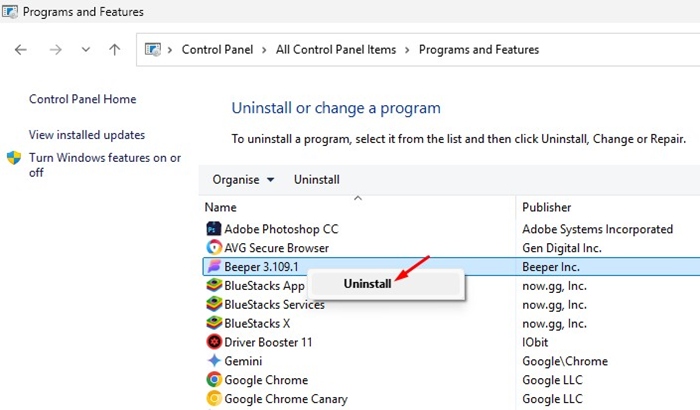
- Open het Configuratiescherm op uw pc.
- Wanneer het Configuratiescherm wordt geopend, klikt u op Programma’s en onderdelen.
- Zoek de programma’s die u onlangs hebt geïnstalleerd.
- Zodra u het verdachte programma heeft gevonden, klikt u er met de rechtermuisknop op en selecteert u Installatie ongedaan maken.
4. Reset Chrome naar de standaardinstellingen
Als niets heeft geholpen om het hotcleaner.com-virus van uw pc te verwijderen, is het tijd om de Chrome-browser terug te zetten naar de standaardinstellingen. Volg deze stappen om Chrome opnieuw in te stellen.
1. Open Chrome-instellingen en selecteer Instellingen resetten.

2. Klik aan de rechterkant op Instellingen herstellen naar de oorspronkelijke standaardwaarden.

3. Klik op de bevestigingsvraag Instellingen resetten op Instellingen resetten.

In dit artikel wordt uitgelegd of hotcleaner.com veilig is en hoe u er vanaf kunt komen. Als je meer hulp nodig hebt over dit onderwerp, laat het ons dan weten in de reacties. Als u deze handleiding nuttig vindt, vergeet dan niet deze met uw vrienden te delen.
